
刻录软件 占存:2.98MB 时间:2021-08-09
软件介绍: UltraISO软碟通是一个类似于WinISO的ISO文件编辑工具,UltraISO软碟通操作简单,界面简洁,用户...
最近不少伙伴咨询UltraISO软碟通怎样刻录光盘的操作,今天小编就带来了UltraISO软碟通刻录光盘的方法,感兴趣的小伙伴一起来看看吧!
映像文件,以*.iso(或BIN、NRG、CIF、IMG、BWI、DAA、DMG、HFS等27种常见光盘映像格式)为扩展名的映像文件。
UltraISO刻录软件,电脑需要安装刻录软件(UltraISO软碟通),才能实现刻录。
空白的光盘,刻录ISO镜像需要空白的光盘。
刻录光驱,电脑需要有刻录光驱,刻录光驱是刻录镜像的最基本的条件也是必备条件!
确定基本条件之后,进行刻录操作:
一,把空白的光盘放入刻录机中。
二,启动UltraISO刻录软件。
三,进入刻录光盘映像界面。有三种方法(任选一种即可):
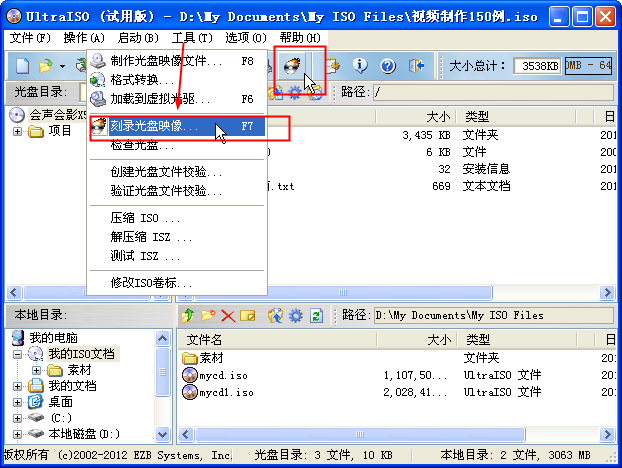
直接按键盘上面的F7。
用鼠标单击UltraISO界面上的刻录按钮。
选择“工具 ->刻录光盘映像”。
进入刻录光盘映像界面之后会看到如下界面
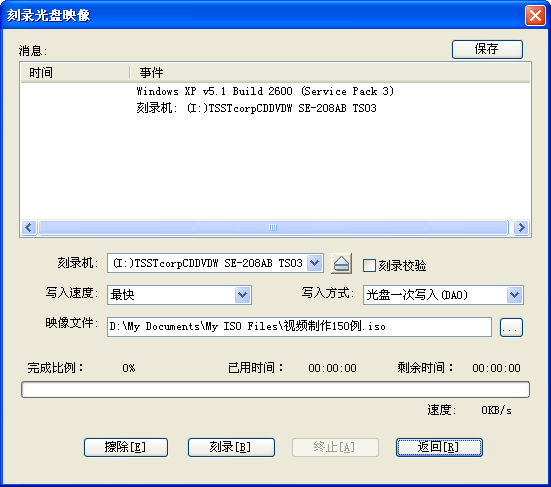
设置下相关刻录选项
刻录机,一般都只有一个刻录机。这里采用默认的,不需要更改。(若有两台以上的刻录机,可通过下拉菜单按钮选择要用的刻录机。)
刻录校验,鼠标单击一下勾选上这个选项,用于刻录完毕之后检查你的光盘刻录是否刻录成功。
写入速度,可以通过下拉菜单按钮选择刻录速度: CD推荐24x或者以下;DVD最好用8x。
写入方式,可以通过下拉菜单按钮更改,一般采用默认。
映像文件,选择映像文件,点击浏览按钮,找到要刻录的映像文件。都设定好之后,界面如下:
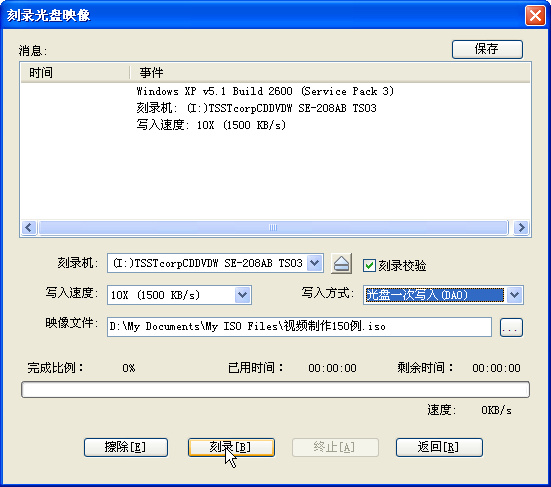
刻录。点击”刻录“按钮开始刻录光盘映像,‘刻录+刻录校验’可能需花费几分钟到十几分钟左右的时间,请耐心等待刻录完成。刻录完毕之后,光驱会自动弹出。刻录成功。
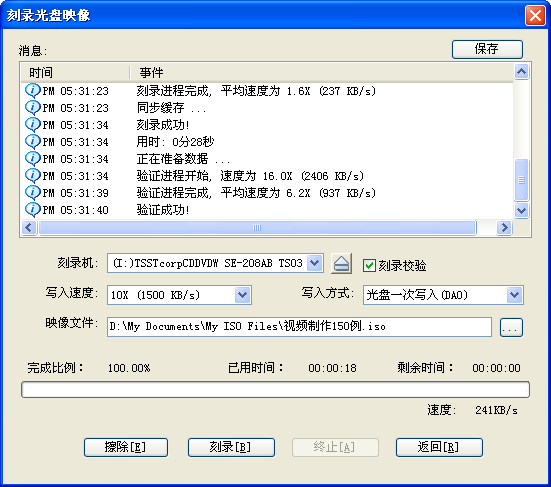
上文就讲解了UltraISO软碟通刻录光盘的操作流程,希望有需要的朋友都来学习哦。